Mnogi korisnici svakodnevno pokušavaju podizati FPS u svojim igrama. To je ponekad vrlo teško učiniti ili gotovo nemoguće. Na Internetu postoje mnogi programi koji su dizajnirani tako da ubrzaju performanse računala i poboljšaju igru. Razer Game Booster jedan je od najpopularnijih među njima: ovaj program besplatno distribuira Razer, a možete ga preuzeti izravno s službene web stranice programera. Procijenite rad ovog softvera i saznajte kako ga postaviti za sebe u ovom članku.
Instalacija i ulaz u Razer Game Booster
Da biste preuzeli program, na linku morate otići na službenu web stranicu Razer https://www.razerzone.ru. Imajte na umu da postoje dvije verzije programa: za Windows XP i za ostale verzije ovog operativnog sustava. Odaberite svoju opciju i kliknite "Preuzmi sada".

Spremi datoteku trebat će relativno malo vremena, jer njegov volumen ne prelazi sto megabajta.
Kliknite na spremljeni instalacijski program. Morate poduzeti takve korake:
- Odaberite direktorij instalacije datoteke.
- Da biste se složili s licencnim ugovorom klikom na gumb "Prihvati".

Instalacija programa bit će dovršena na ovome, međutim, još uvijek trebate ući u njega.
Morate stvoriti korisnički račun. Da biste to učinili, kliknite "Stvori račun" na dnu zaslona.
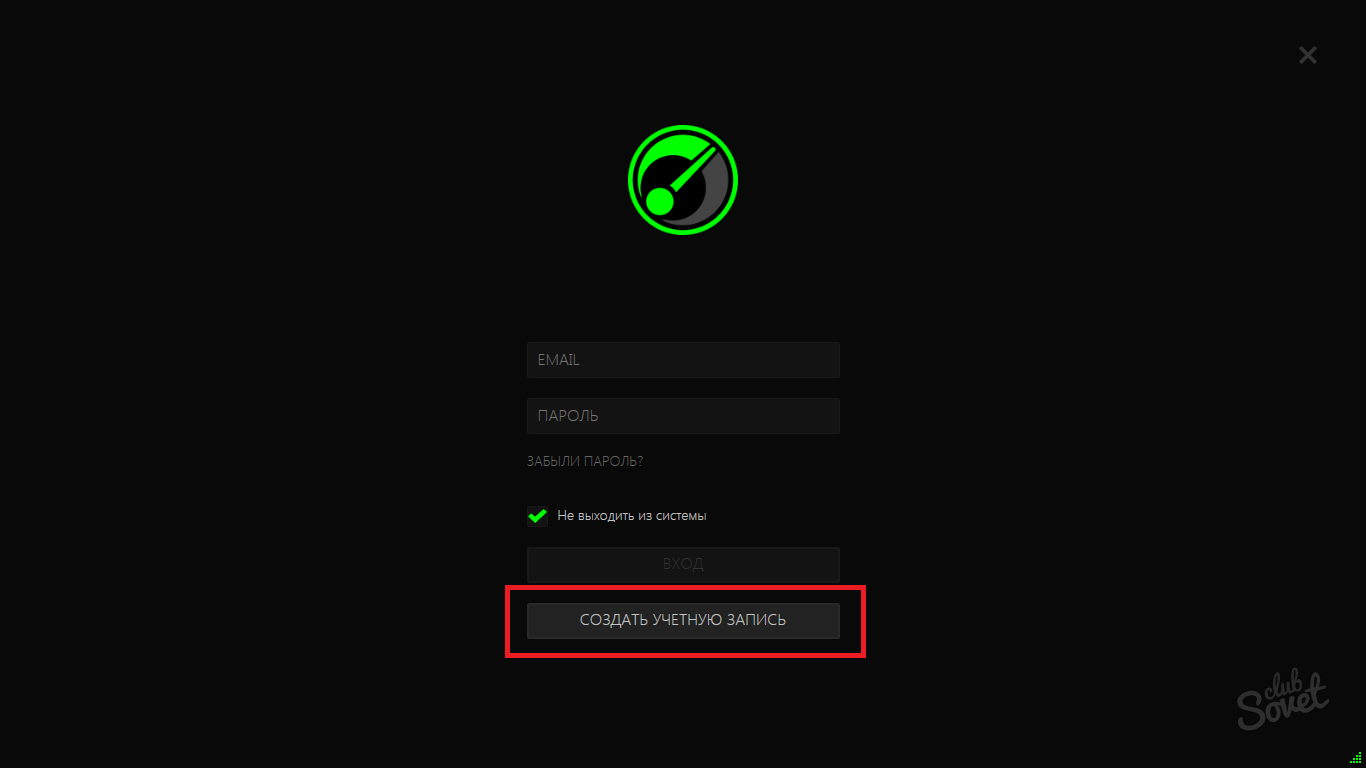
Unesite sljedeće podatke:
- Vaša email adresa.
- Vaša buduća lozinka.
- Ponovi lozinku.
- Stavite kvačicu u blizini riječi "Prihvaćam uvjete usluge".
Lozinka mora sadržavati najmanje osam znakova.

Sada idite na poštu koja je naznačena upravo prilikom registracije. Dobit ćete pismo od Razera s obzirom na aktivaciju iznutra. Idite uz to da dovršite aktivaciju.

Sada se vratite na početni izbornik: Polja će se već automatski popuniti. Unesite sustav.
Proces registracije i instaliranja igre završen je na tome.

Ubrzanje igara u Razer Game Boosteru
Sada možete koristiti glavni zadatak programa, naime, optimizaciju igara i povećanje broja FPS -a u njima.
- Jednom u programu bit ćete u odjeljku "Igre". U ovaj odjeljak morate dodati one igre koje najčešće igrate. Da biste to učinili, kliknite na plus.

- Sve igre, programi i aplikacije vašeg računala pojavit će se pred vama. Odaberite igre klikom na njih s mišem. Čim zabilježite sve njih koje igrate, vratite se malu strelicu u gornjem lijevom kutu zaslona.
- Spremni, sada ćete imati brzi pristup njima, ove će se igre pojaviti u nekim dijelovima programa koji će vam trebati dalje.

- Idite na odjeljak "Komunalne usluge". Ovdje dolazi do glavnog postavljanja Razer Game Booster.
- U izborniku "Ubrzanje" možete povećati FPS u igrama zatvaranjem nepotrebnih procesa na računalu. Pogledajte izbornik s lijeve strane: ovdje su opisane kombinacije tipki koje uključe ubrzanje, kao i uključivanje ubrzanja zelenim gumbom.

- Na desnoj strani zaslona možete odabrati procese procesa obrade: kliknite na izbornik "Procesi" i promijenite kartice. Prema zadanim postavkama, ovdje su konfigurirane najoptimalnije opcije, međutim, možete kliknuti na razinu ubrzanja "Korisnika" i sami postaviti sve kartice.
- Na primjer, ako ne želite da se Skype program zatvori tijekom ubrzanja, tada se mora isključiti iz procesa. Svi ostali zadaci bit će zatvoreni tijekom igre, a zatim će se ponovo uključiti.

- Sada idite u dijagnostičku mapu - ovdje možete saznati moguće razloge za usporavanje i eliminirati ih klikom na gumb "Analiza".

- Prozor za uklanjanje pogrešaka također ima optimizator. Bolje je ne postaviti način korisničkih postavki, jer možete pogriješiti s izborom opcija. Bolje je ostaviti preporučene parametre i kliknuti "Optimiziranje".

- Za bolje igre možete ih odbiti. Jednostavno rečeno, ovo je promjena u strukturi datoteka i njihova distribucija na disku. Defragmentacija će potrajati neko vrijeme, pa ako se odlučite za to, izdvojite računalo i spustite se na svoje poslovanje.

- Pravovremeno ažuriranje upravljačkih programa ključ je stabilne radne kartice i brzih igara. Ako imate bilo kakvih zastarjelih upravljačkih programa, vidjet ćete ih u ovom prozoru na kartici "Vozači".

- Sljedeće je korisna funkcija programa da biste vidjeli poboljšanje FPS -a vlastitim očima. Odaberite odjeljak zaslona u kojem će se vaši okviri prikazati u sekundi i zapamtite kombinaciju tipki s lijevog izbornika. Dakle, uvijek ćete znati koji FPS trenutno imate.
- Većina igrača stavlja ove podatke u lijevi gornji kut.

- Najnovija, ali nije važna, opcija je sinkronizacija. Svoj Dropbox račun možete povezati s Razer Game Boosterom tako da se tamo pohranjuju podaci na vašim igrama: privremene datoteke, spremanje, lozinke. U slučaju raspada sustava, nećete izgubiti ove važne podatke.

Snimanje ekrana na Razer Game Boosteru
Razer je u svom programu pružio mogućnost snimanja videozapisa, kao i stvaranja trenutnih snimki zaslona.
- Idite na odjeljak "Skilacast" i vidjet ćete dvije mogućnosti: zaslon zaslona i snimanje videozapisa. U video postavkama možete neovisno odabrati videozapis video datoteka, njihovu kvalitetu i uštedu, kao i postaviti kombinaciju tipki.

- Na "slici zaslona" naći ćete isti izbornik s postavljanjem ove opcije.

Opće postavke u Razer Game Boosteru
- Da biste konfigurirali samu aplikaciju i svoj profil u Razeru, morate pritisnuti ikonu zupčanika u gornjem desnom kutu programa.

- Možete onemogućiti automatsko učitavanje programa zajedno sa sustavom, kontrolirati zvukove i ponašanje programa prilikom povezivanja kontrolera. Sve je to na kartici "General".
- Stupac "Računi" ima priliku povezati Facebook, YouTube račune.

- "Profil" ispunjava opće podatke o vlasniku kako bi se lakše vratila podaci kada se izgube.
- Odjeljak "ON PROGRAM" sadrži gumb za ažuriranje igre Razer Booster.
- Sada lako možete u potpunosti konfigurirati ovaj program, povećati FPS u igrama i snimiti videozapis onoga što se događa.































